一 场景和窗口
头文件MyWidget.h
#ifndef MYWIDGET_H
#define MYWIDGET_H
#include <QWidget>
#include<QGraphicsScene> //场景
#include<QGraphicsLineItem> //线的场景
#include<QGraphicsPixmapItem> //图像的场景
#include<QGraphicsView> //将场景表现出来
class MyWidget : public QWidget
{
Q_OBJECT
public:
explicit MyWidget(QWidget *parent = 0);
QGraphicsScene *_scene; //data model
QGraphicsView *_view; //show data model
signals:
public slots:
};
#endif // MYWIDGET_H
源文件 MyWidget.cpp
#include "MyWidget.h"
#include<QApplication>
MyWidget::MyWidget(QWidget *parent) : QWidget(parent)
{
_view = new QGraphicsView(this); //将场景在主窗口界面画出来
_view->setScene(_scene = new QGraphicsScene); //将场景设置在该窗口中
_scene->addItem(new QGraphicsLineItem(QLineF(QPointF(0, 0), QPointF(100, 100)))); //在创景窗口中画一条直线
}
int main(int argc, char *argv[])
{
QApplication app(argc, argv);
MyWidget w;
w.show();
app.exec();
}
运行结果:
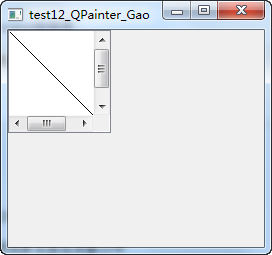
注意:此时画图的场景在主窗口的最左上方的位置,其大小刚好能花开图。
问题:怎样解决该问题使得图像在整个窗口进行展示呢?
思路一:增加一个窗口布局函数,将该场景添加到该布局中
源文件MyWidget.cpp
#include "MyWidget.h"
#include<QApplication>
#include<QVBoxLayout>
MyWidget::MyWidget(QWidget *parent) : QWidget(parent)
{
QVBoxLayout *vblayout = new QVBoxLayout(this);
_view = new QGraphicsView(this); //将场景在主窗口界面画出来
vblayout->addWidget(_view);
_view->setScene(_scene = new QGraphicsScene); //将场景设置在该窗口中
_scene->addItem(new QGraphicsLineItem(QLineF(QPointF(0, 0), QPointF(300, 300)))); //在创景窗口中画一条直线
}
int main(int argc, char *argv[])
{
QApplication app(argc, argv);
MyWidget w;
w.show();
app.exec();
}
运行结果:
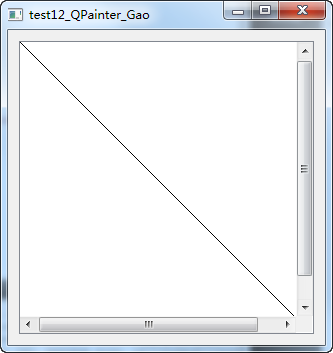
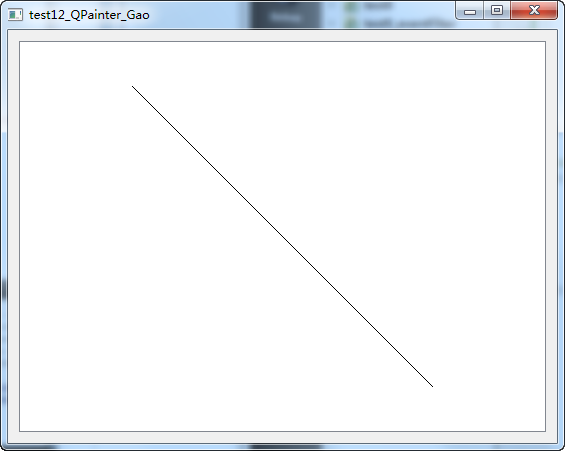
缺点:放大之后,图像失真,没法判断该线的起始点位置,应该怎么解决呢?
思路二:通过重写虚函数来检查窗口的变化
头文件MyWidget.h
#ifndef MYWIDGET_H
#define MYWIDGET_H
#include <QWidget>
#include<QGraphicsScene> //场景
#include<QGraphicsLineItem> //线的场景
#include<QGraphicsPixmapItem> //图像的场景
#include<QGraphicsView> //将场景表现出来
class MyWidget : public QWidget
{
Q_OBJECT
public:
explicit MyWidget(QWidget *parent = 0);
QGraphicsScene *_scene; //data model
QGraphicsView *_view; //show data model
//通过检测窗口变大的虚函数
void resizeEvent(QResizeEvent *);
signals:
public slots:
};
#endif // MYWIDGET_H
源文件MyWidget.cpp
#include "MyWidget.h"
#include<QApplication>
MyWidget::MyWidget(QWidget *parent) : QWidget(parent)
{
_view = new QGraphicsView(this); //将场景在主窗口界面画出来
_view->setScene(_scene = new QGraphicsScene); //将场景设置在该窗口中
_scene->addItem(new QGraphicsLineItem(QLineF(QPointF(0, 0), QPointF(300, 300)))); //在创景窗口中画一条直线
}
void MyWidget::resizeEvent(QResizeEvent *)
{
//set the size of _view = MyWidget::size
_view->setGeometry(QRect(QPoint(0, 0), size())); //最后的size()调用的是主窗口的大小
}
int main(int argc, char *argv[])
{
QApplication app(argc, argv);
MyWidget w;
w.show();
app.exec();
}
运行结果和思路一一致!
二 QPainter高级功能函数
MyWidget.h
#ifndef MYWIDGET_H
#define MYWIDGET_H
#include <QWidget>
#include<QGraphicsScene> //场景
#include<QGraphicsLineItem> //线的场景
#include<QGraphicsPixmapItem> //图像的场景
#include<QGraphicsTextItem> //文本图像场景
#include<QGraphicsItemAnimation> //动画
#include<QTimeLine>
#include<QMouseEvent>
#include<QTimer> //创建定时器
//#include<QPrintPreviewDialog> //打印预览,为什么没有改头文件
//#include<QPrintDialog> //打印
#include<QGraphicsView> //将场景表现出来
class MyWidget : public QWidget
{
Q_OBJECT
public:
explicit MyWidget(QWidget *parent = 0);
QGraphicsScene *_scene; //data model
QGraphicsView *_view; //show data model
//通过检测窗口变大的虚函数
void resizeEvent(QResizeEvent *);
//鼠标点击保存图片
void mousePressEvent(QMouseEvent *);
QTimer *_timer;
signals:
public slots:
void slotTimeOut();
};
#endif // MYWIDGET_H
源文件MyWidget.cpp
#include "MyWidget.h"
#include<QApplication>
#include<QPixmap> //平台相关的,不建议使用QImage,QBitmapp,QPicture
#include<qDebug>;
MyWidget::MyWidget(QWidget *parent) : QWidget(parent)
{
_view = new QGraphicsView(this); //将场景在主窗口界面画出来
_view->setBackgroundBrush(Qt::yellow);//设置背景颜色
_view->setScene(_scene = new QGraphicsScene); //将场景设置在该窗口中
QGraphicsLineItem *line;
_scene->addItem(line = new QGraphicsLineItem(QLineF(QPointF(0, 0), QPointF(300, 300)))); //在创景窗口中画一条直线
line->setPen(QPen(Qt::DashDotDotLine));
QGraphicsTextItem *text;
_scene->addItem(text = new QGraphicsTextItem("Hello, China!"));
text->setPos(QPointF(20, 20)); //设置字体的位置
text->setFont(QFont("宋体", 50, 80, true)); //设置字体的属性
QGraphicsPixmapItem *_pixmapitem;
_scene->addItem(_pixmapitem = new QGraphicsPixmapItem(QPixmap("../pic.jpg")));
_pixmapitem->setPos(QPointF(20, 150));
//将图动起来
QGraphicsItemAnimation *animation = new QGraphicsItemAnimation;
animation->setItem(_pixmapitem);
// _scene->addItem(animation);
//怎样动需要QTimeLiness函数
QTimeLine *timeline = new QTimeLine(3000); //持续三秒钟
timeline->setLoopCount(3); //设置循环次数
animation->setTimeLine(timeline);
// animation->rotationAt(.5); //以怎样的角度进行旋转
animation->setTranslationAt(1, 200, 200);
// timeline->start();
_timer = new QTimer();
_timer->setInterval(1000); //设置间隔时间
connect(_timer, SIGNAL(timeout()), this, SLOT(slotTimeOut()));
_timer->start();
//只打印一次就完了,静态函数
// QTimer::singleShot(1000, this, SLOT(slotTimeOut());
}
void MyWidget::slotTimeOut()
{
qDebug()<<"Slot time out"; //每隔一秒钟打印一次
sender()->deleteLater(); //一会就释放掉该定时,只打印一次
}
void MyWidget::resizeEvent(QResizeEvent *)
{
//set the size of _view = MyWidget::size
_view->setGeometry(QRect(QPoint(0, 0), size())); //最后的size()调用的是主窗口的大小
}
void MyWidget::mousePressEvent(QMouseEvent *ev)
{
#if 0
//点击鼠标保存图片,所有的类都可以用这种方法进行保存
if(ev->button() == Qt::LeftButton)
{
QPixmap pixmap(size());
QPainter painter(&pixmap);
//默认的背景是黑的,怎么设置成白色的呢?
painter.fillRect(QRectF(0, 0, size().width(), size().height()), Qt::white);
_scene->render(&painter);
// _view->render(&painter);
pixmap.save("../copy.jpg");
qDebug()<<"pressed!";
}
#endif
}
int main(int argc, char *argv[])
{
QApplication app(argc, argv);
MyWidget w;
w.showMaximized();
app.exec();
}
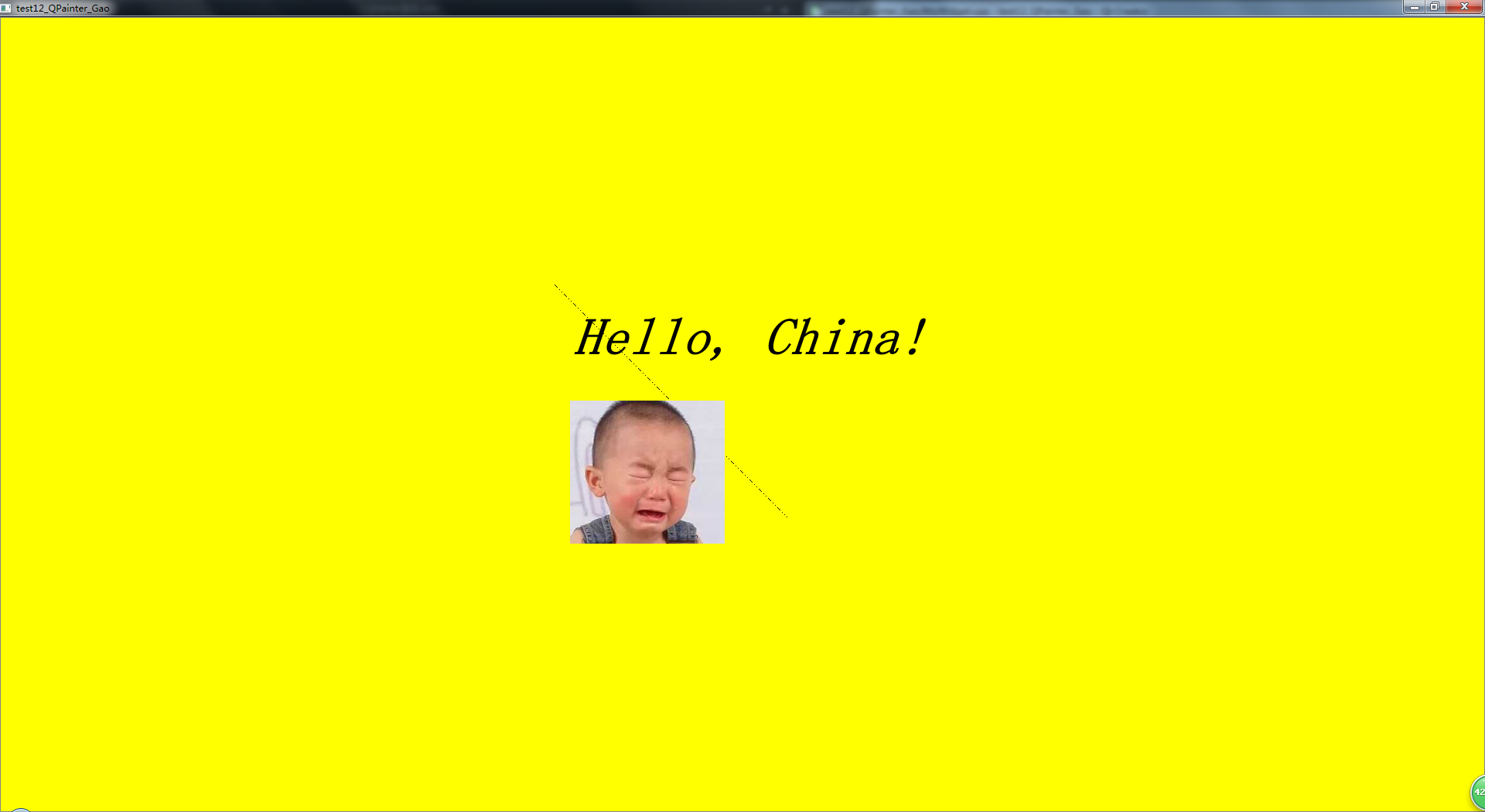
本文内容由网友自发贡献,版权归原作者所有,本站不承担相应法律责任。如您发现有涉嫌抄袭侵权的内容,请联系:hwhale#tublm.com(使用前将#替换为@)